3 manglende funktioner på OS X Mavericks og hvordan man får dem tilbage
Miscellanea / / February 11, 2022
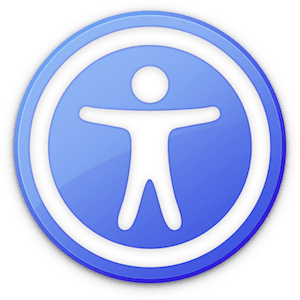
Med
OS X Mavericks
Apple tilføjede flere
nye funktioner
til Mac, både store og små. Men hvis du var en langtidsbruger af nogen af de tidligere versioner af OS X, så har du måske bemærket, at nogle funktioner eller funktioner gik tabt i opgraderingen.
Dette er dog muligvis ikke tilfældet for hver manglende funktion. Faktisk er det meget sandsynligt, at den særlige funktion eller funktionalitet, som du savner, bare er begravet under din Macs indstillinger.
Lad os tage et kig på de mest almindelige af disse, der er blevet ændret/deaktiveret i OS X Mavericks, og hvordan man får dem tilbage.
Bevar den samme visning på specifikke Finder-vinduer
I tidligere poster vi allerede nævnt nogle af de store ændringer, Finder gennemgik i OS X Mavericks. En lille, men vigtig ændring er dog, at du manuelt skal indstille, hvilken visning du ønsker for hvert enkelt Finder-vindue.
For at gøre dette skal du åbne et hvilket som helst Finder-vindue, du ønsker, og vælge den visning, du foretrækker, på dens værktøjslinje. Klik derefter på på din Macs menulinje Udsigt og vælg Vis visningsindstillinger.
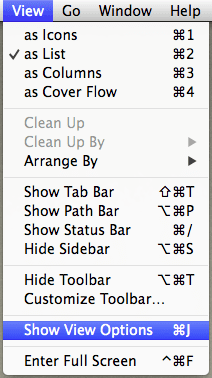
Marker nu det tilsvarende afkrydsningsfelt på det panel, der vises, for at få Finder-vinduet til altid at åbne i den visning.
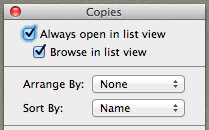
Få 'Swipe Between Pages'-bevægelsen tilbage på din magiske mus
Hvis du har en Apples Magic Mouse, vil du være enig i, at den fungerer bare smukt med bevægelser på din Mac. Faktisk, når du navigerer gennem websteder i Safari, er en af de mest nyttige at stryge en finger til venstre eller højre på Magic Mouse for at stryge mellem sider. Denne gestus blev dog deaktiveret som standard på OS X Mavericks.
Åbn din Mac for at få den tilbage Præferencer og klik på Mus.

Vælg derefter fanen længst til højre (Flere bevægelser) og marker afkrydsningsfeltet ved siden af Swipe mellem siderne.
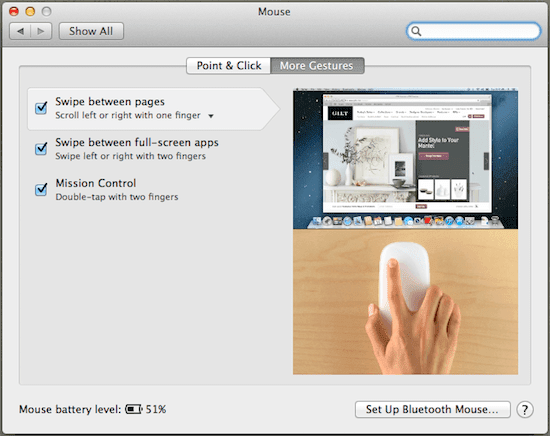
Tildeling af adgang til tilgængelighedsmuligheder
Der er nogle få Mac-programmer, der normalt har brug for specielle tilladelser for at få adgang til nogle af dine Mac'er oplysninger eller funktionaliteter for at udføre efter hensigten (DragThing og Skype i dette eksempel). Dette er især vigtigt for tilgængelighedsfunktioner, da du i nogle tilfælde skal bruge appen til at have kontrol over din Mac.
Før gav du dog bare adgang til disse apps, da du startede dem, og det var alt. Men i OS X Mavericks skal du gå et skridt videre for at give dem adgang til enhver tilgængelighedsfunktion.
For at gøre det skal du klikke på din Macs præferencer Sikkerhed og privatliv.

Når du er der, skal du klikke på Privatliv fanen og rul ned på listen til venstre, indtil du finder Tilgængelighed afsnit. Klik på det, og tjek derefter alle de apps, du vil give adgang til din Macs tilgængelighedsfunktioner.

Og der har du dem. Hvis du gik glip af nogen af disse funktioner før, ved du nu, hvordan du får dem tilbage. Og der er helt sikkert flere som disse, der bare venter på, at du finder dem. Hvis vi gør det, kan du være sikker på, at vi giver dig besked.
Sidst opdateret den 3. februar, 2022
Ovenstående artikel kan indeholde tilknyttede links, som hjælper med at understøtte Guiding Tech. Det påvirker dog ikke vores redaktionelle integritet. Indholdet forbliver upartisk og autentisk.



